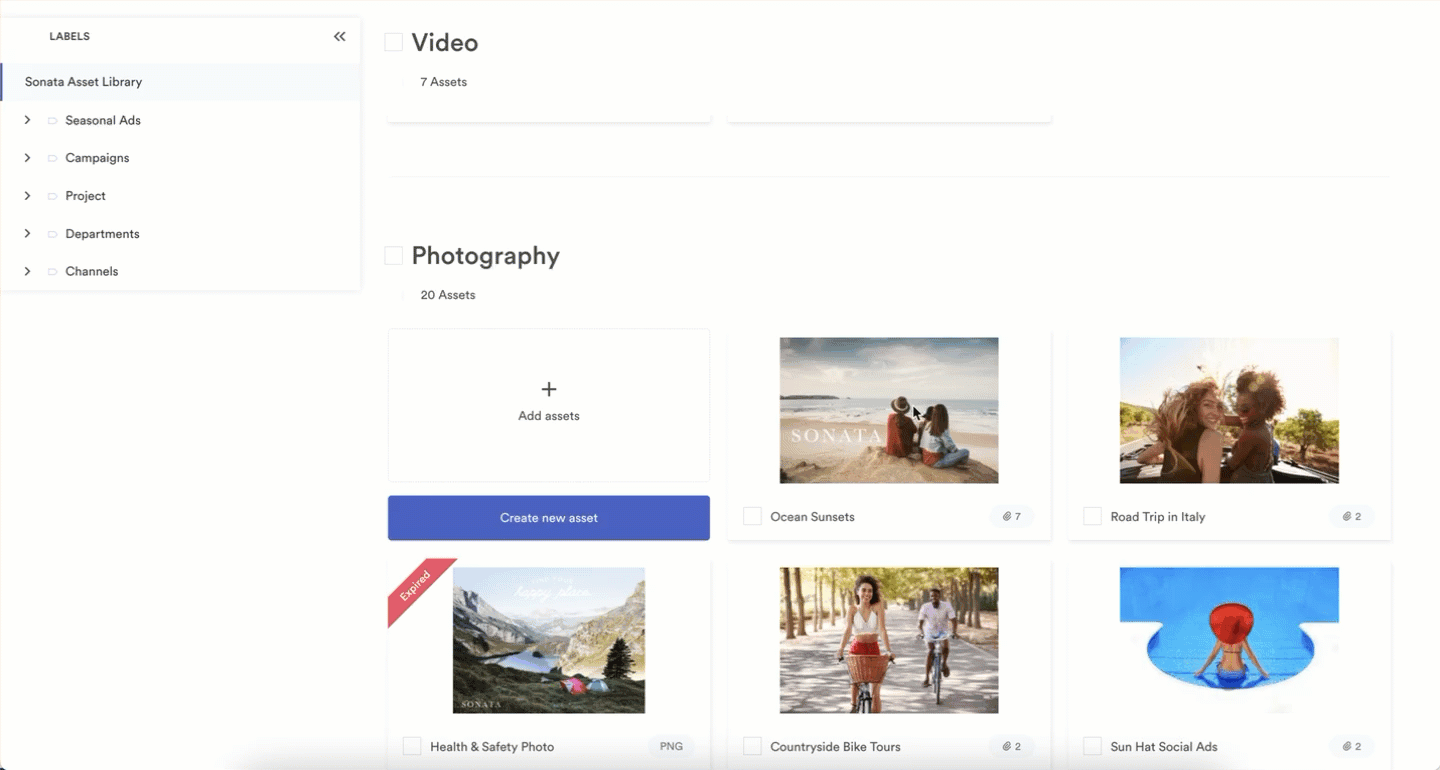適用対象
Brandfolder
- Brandfolder
機能
この機能を使用できるユーザー
所有者、管理者、共同作業者は、アセット モーダルのサムネイルを編集できます。
アセットサムネイル
アセット モーダルの添付ファイルを選択するか、アセット モーダルのサムネイルとして機能する別の画像をアップロードすることができます。
ご利用可能なユーザー
プラン:
- Brandfolder
権限:
所有者、管理者、共同作業者は、アセット モーダルのサムネイルを編集できます。
この機能が Smartsheet リージョンまたは Smartsheet Gov に含まれているかどうかを確認してください。
アセットサムネイル
アセットのサムネイルには、一番上の添付ファイルが自動的に選択されます。アセット モーダル内の添付ファイルの順序を調整して、どの画像プレビューがサムネイルになるかを変更できます。
添付ファイルの順序を調整するには:
- 資産モジュールを開く
- 選択してください編集タブ
- 左下の添付ファイルアセットを選択して上または下に移動します。
- 選択変更を保存アセット モーダルの左下隅にあります。
並べ替える前に、アセットにアップロードしたばかりの新しい添付ファイルを保存します。
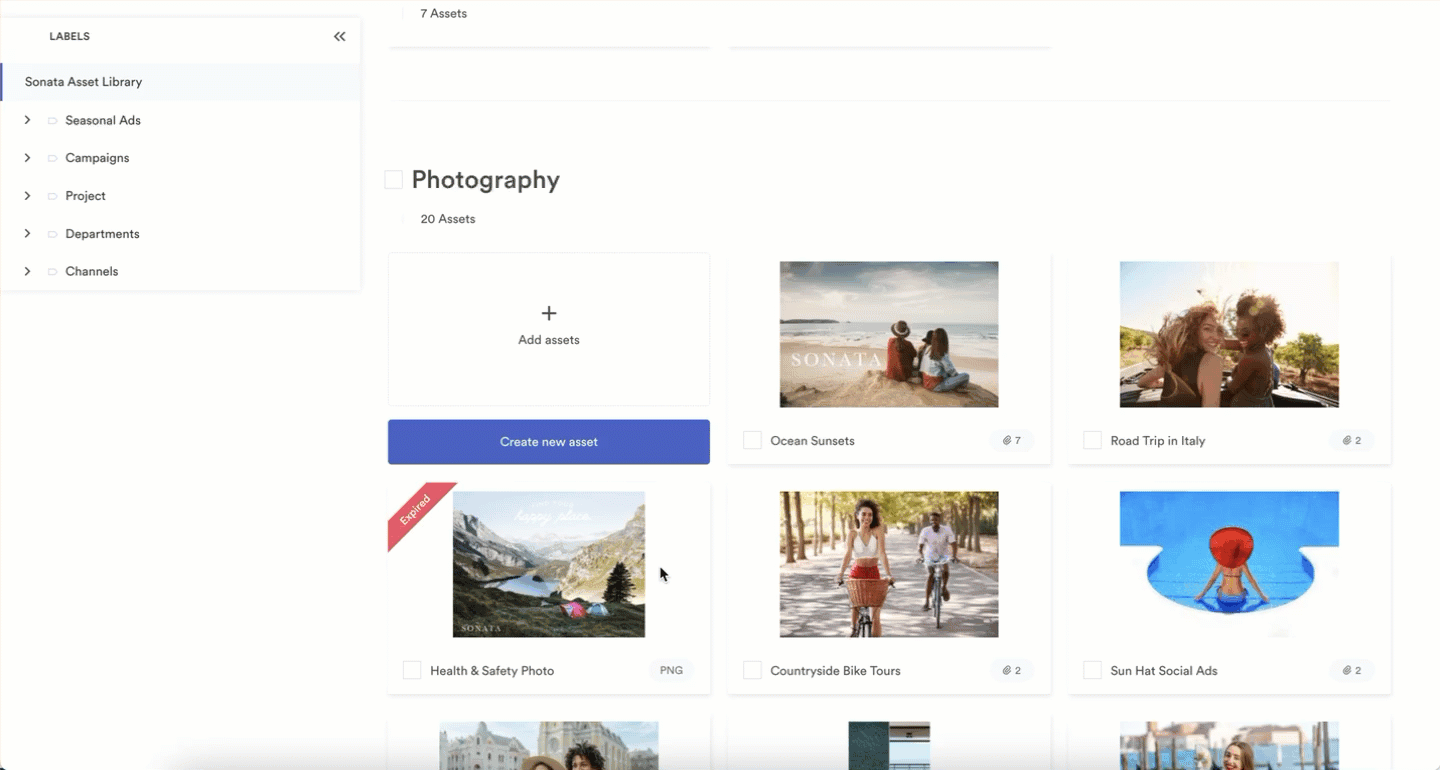
カスタム アセット サムネイル
アセット モーダルのカスタム サムネイルをアップロードできます。ユーザーにはカスタムサムネイルをダウンロードする権限がありません。
サムネイルをカスタマイズするには:
- 資産モジュールを開く
- 選択してください編集タブ
- 選択してください詳細タブ
- カスタムアセットサムネイル列で、画像ファイルをドラッグするか、ボックスを選択してファイルをアップロードします。
- 選択変更を保存アセット モーダルの左下隅にあります。
カスタムサムネイルの推奨サイズは 375 ピクセル x 160 ピクセルです。